
- 软件



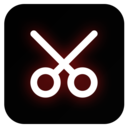
/中文/

/中文/

/中文/

/中文/

/中文/

/中文/
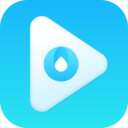
/中文/

/中文/

/中文/
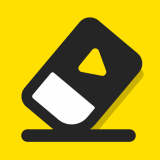
/中文/
Videomizer是一款功能十分强大的清晰度优化工具,能够帮助用户对视频内容以及图像进行清晰度调整美化,让输出的视频质量更好,支持对视频进行格式转换,有需要的用户不要错过了,赶快来下载吧!

全面且功能齐全的软件实用程序,旨在通过消除图像缺陷和错误来优化数字视频
优化:能完全控制的色调和饱和度,白平衡和亮/暗自动校正系统 ,让影片达到最佳的观赏画质
稳定:消除雾等天气影响和不良色差所带来的不安定因素
转换:调整选项,解析度,比特率,帧速率和音频属性(通道,比特率,采样率)
支持的输入格式:DVD-视频,AVI,WMV,MP4,3GP,MPG,TS,AVCHD,Blu-ray和更多
支持的输出格式:AVI,MPG,MP4,WMV,其中包括的iPod,ipad,Android的,PSP游戏机和其他硬体配置文件
一次处理多个视频
运行该应用程序将启动用户界面,该界面可让您快速适应。它配备了一个较大的预览部分,您可以对其进行拆分以更好地查看原始和修改内容,存储已导入文件的侧面板以及其他一些元素。
您可以借助专用功能单独添加文件,甚至添加文件夹的全部内容。不幸的是,由于未实现拖放功能,因此无法在主窗口上拖动所需的项目。
做出选择后,您可以随意移动效果滑块并仔细调整画质以消除任何瑕疵或增强视频效果。设置适用于所有登记的文件,当准备好使用新创建的剪辑时,它们都会得到增强。
自动或手动优化和稳定
您可以利用两个主要功能。通过优化,您可以在滑块的帮助下仔细调整照明强度,应用HDR或勾选自动为您调整设置的框。
此外,该应用程序可让您在移动过多的情况下稳定视频。如上所述,滑块可计算强度,并且该过程可以自动化。
导出为多种格式
您可以进一步旋转所需的视频,甚至可以使用修剪工具将其切成段。完成所有工作后,您便可以完全自定义输出质量,或从可用的预设中选择。优化开始后,它将处理列表中所有选定的文件,因此在导入文件或创建文件的位置时要格外小心。
综上所述,Videomizer尝试为您提供增强和消除视频缺陷的可能性。但是,它缺少一些功能,这些功能可能使它成为真正强大的视频编辑应用程序,但是快速修复后,它可以很好地完成工作。
1、双击安装程序进入如下的语言选择界面,选择English语言,点击【OK】(这里需要设置为English的英文语言,否则汉化后可能会出现乱码的情况)。
2、随即进入Videomizer 2安装向导,单击【next】按钮进入下一步的安装。
3、选择安装位置,用户可以选择默认的C:\Program Files (x86)\Engelmann Media\Videomizer 2\。
4、准备安装,点击【install】按钮即可执行安装操作。
5、弹出安装向导完成界面,取消【launch Videomizer 2】的选项,点击【finish】结束。
6、将破解补丁文件“Videomizer 2.exe”复制到软件安装目录,默认路径为C:\Program Files (x86)\Engelmann Media\Videomizer 2。
7、弹出目标包含同名文件的提示,选择【替换目标中的文件】。
8、将汉化补丁文件“VideoMizer2_CHS.xml”复制到安装目录下的Translation文件夹,默认位置为C:\Program Files\Engelmann Media\Videomizer 2\Translation即可。
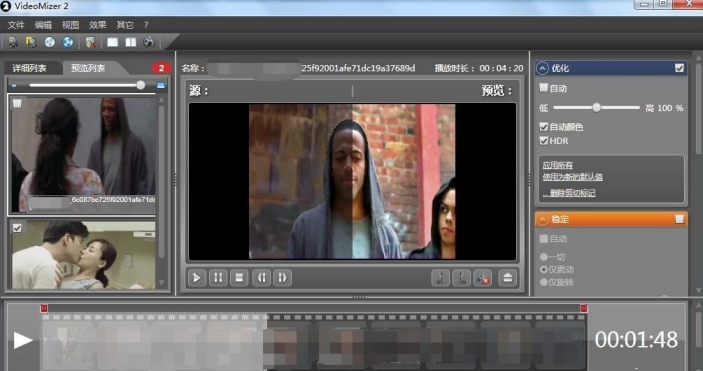
 flash playe电脑版v3.0.0.616 官方版视频编辑 / 2.2M
flash playe电脑版v3.0.0.616 官方版视频编辑 / 2.2M
 EDIUS中文绿化版v6.02 免安装版视频编辑 / 933.7M
EDIUS中文绿化版v6.02 免安装版视频编辑 / 933.7M
 视频下载 Flash Video Downloaderv31.2.11 最新版视频编辑 / 2.1M
视频下载 Flash Video Downloaderv31.2.11 最新版视频编辑 / 2.1M
 Samurai Sharpen(AE/PR视频智能锐化插件)v1.1 中文免费版视频编辑 / 18.9M
Samurai Sharpen(AE/PR视频智能锐化插件)v1.1 中文免费版视频编辑 / 18.9M
 Bandicut 视频无损分割工具1.2.2.65 中文破解版视频编辑 / 11.0M
Bandicut 视频无损分割工具1.2.2.65 中文破解版视频编辑 / 11.0M
 ai全自动剪辑软件9.1破解版v2021 免费版视频编辑 / 129.2M
ai全自动剪辑软件9.1破解版v2021 免费版视频编辑 / 129.2M
 REVisionFX VideoGoghv3.9.1 破解版视频编辑 / 18.0M
REVisionFX VideoGoghv3.9.1 破解版视频编辑 / 18.0M
 天影字幕(GeniusCG)v10.36 官方版视频编辑 / 565.7M
天影字幕(GeniusCG)v10.36 官方版视频编辑 / 565.7M
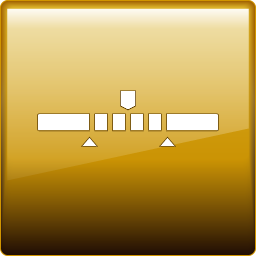 SolveigMM Video Splitter Business Edition5.2.1602 破解版视频编辑 / 31.8M
SolveigMM Video Splitter Business Edition5.2.1602 破解版视频编辑 / 31.8M
 Smart Cutter无损视频剪辑器1.8.3 绿色版视频编辑 / 8.0M
Smart Cutter无损视频剪辑器1.8.3 绿色版视频编辑 / 8.0M
 flash playe电脑版v3.0.0.616 官方版视频编辑 / 2.2M
flash playe电脑版v3.0.0.616 官方版视频编辑 / 2.2M
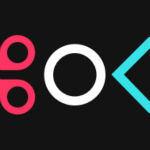 快剪辑无水印老版本不升级v2020 破解版视频编辑 / 81.8M
快剪辑无水印老版本不升级v2020 破解版视频编辑 / 81.8M
 EDIUS中文绿化版v6.02 免安装版视频编辑 / 933.7M
EDIUS中文绿化版v6.02 免安装版视频编辑 / 933.7M
 Grass Valley EDIUS Pro 64位破解版7.51 Build 057视频编辑 / 494M
Grass Valley EDIUS Pro 64位破解版7.51 Build 057视频编辑 / 494M
 视频下载 Flash Video Downloaderv31.2.11 最新版视频编辑 / 2.1M
视频下载 Flash Video Downloaderv31.2.11 最新版视频编辑 / 2.1M
 Samurai Sharpen(AE/PR视频智能锐化插件)v1.1 中文免费版视频编辑 / 18.9M
Samurai Sharpen(AE/PR视频智能锐化插件)v1.1 中文免费版视频编辑 / 18.9M
 REVisionFX VideoGoghv3.9.1 破解版视频编辑 / 18.0M
REVisionFX VideoGoghv3.9.1 破解版视频编辑 / 18.0M
 Bandicut 视频无损分割工具1.2.2.65 中文破解版视频编辑 / 11.0M
Bandicut 视频无损分割工具1.2.2.65 中文破解版视频编辑 / 11.0M
 ai全自动剪辑软件9.1破解版v2021 免费版视频编辑 / 129.2M
ai全自动剪辑软件9.1破解版v2021 免费版视频编辑 / 129.2M
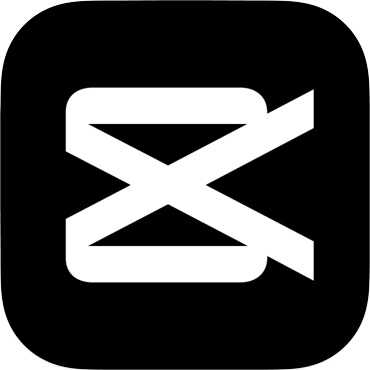 剪映专业版电脑版v4.2.0.10100 官方版视频编辑 / 571.2M
剪映专业版电脑版v4.2.0.10100 官方版视频编辑 / 571.2M